
เพิ่ม จัดเรียงใหม่ และลบหน้าใน Pages บน Mac
ในเอกสารประมวลผลคำ หน้าใหม่จะถูกเพิ่มโดยอัตโนมัติเมื่อคุณป้อนไปจนถึงจุดสิ้นสุดของหน้า นอกจากนี้ คุณยังสามารถเพิ่มหน้าใหม่ด้วยตัวเองได้อีกด้วย ในเอกสารเค้าโครงหน้า คุณสามารถเพิ่มหน้าด้วยตัวเองได้เท่านั้น
หมายเหตุ: ในการกำหนดประเภทของเอกสารที่คุณมี ให้ดูที่ข้อมูลเบื้องต้นเกี่ยวกับเอกสารประมวลผลคำและเอกสารเค้าโครงหน้า
คุณยังสามารถทำสำเนา จัดเรียงใหม่ และลบสำหรับส่วน (ในเอกสารประมวลผลคำ) และหน้า (ในเอกสารเค้าโครงหน้า) และรวมเอกสารหรือย้ายเนื้อหาระหว่างเอกสารประเภทเดียวกันได้อีกด้วย
เพิ่มหน้าใหม่
ในเอกสารประมวลผลคำ: วางจุดแทรกในตำแหน่งที่คุณต้องการให้แสดงหน้าใหม่ แล้วคลิก
 ในแถบเครื่องมือ หน้าเปล่าจะถูกเพิ่มหลังจุดแทรก
ในแถบเครื่องมือ หน้าเปล่าจะถูกเพิ่มหลังจุดแทรกในเอกสารเค้าโครงหน้า: คลิกที่ใดก็ได้ในหน้าที่คุณต้องการให้หน้าใหม่ต่อท้าย จากนั้นคลิก
 ในแถบเครื่องมือ หน้าเปล่าจะถูกเพิ่มโดยอัตโนมัติ ถ้ามีหน้าต้นแบบหน้าอื่นๆ สำหรับแม่แบบนั้น ให้เลือกหน้าที่คุณต้องการเพิ่ม
ในแถบเครื่องมือ หน้าเปล่าจะถูกเพิ่มโดยอัตโนมัติ ถ้ามีหน้าต้นแบบหน้าอื่นๆ สำหรับแม่แบบนั้น ให้เลือกหน้าที่คุณต้องการเพิ่ม
ทำสำเนาหน้า
ในเอกสารประมวลผลคำ คุณสามารถทำสำเนาส่วน แล้วลบหน้าใดก็ได้ที่คุณไม่ต้องการเก็บไว้ ในเอกสารเค้าโครงหน้า คุณสามารถทำสำเนาแต่ละหน้าได้
คลิก
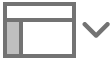 ในแถบเครื่องมือ จากนั้นเลือก รูปย่อของหน้า
ในแถบเครื่องมือ จากนั้นเลือก รูปย่อของหน้าเลือกรูปย่อของหน้าที่คุณต้องการทำสำเนา จากนั้นเลือก แก้ไข > ทำสำเนาสิ่งที่เลือก (จากเมนูแก้ไขที่ด้านบนสุดของหน้าจอของคุณ)
ส่วนหรือหน้าสำเนาจะถูกเพิ่มไปที่ด้านล่างส่วนหรือหน้าเดิม
ปฏิบัติตามวิธีใดๆ ต่อไปนี้:
เอาหน้าที่ไม่ต้องการออกในส่วนใหม่: ในเอกสารประมวลผลคำ ให้เลือกข้อความและวัตถุทั้งหมดในหน้านั้นๆ แล้วกดปุ่ม Delete บนแป้นพิมพ์ของคุณ เมื่อล้างหน้าแล้ว หน้านั้นจะถูกเอาออก
ย้ายส่วนหรือหน้า: ในแถบด้านข้าง ให้เลือกส่วน (ในเอกสารประมวลผลคำ) หรือหน้า (ในเอกสารเค้าโครงหน้า) ที่คุณต้องการย้าย จากนั้นลากไปยังตำแหน่งที่คุณต้องการให้อยู่ในเอกสาร คุณสามารถย้ายได้ครั้งละหลายหน้า แต่จะย้ายได้เพียงครั้งละหนึ่งส่วนเท่านั้น
จัดเรียงหน้าใหม่
คุณสามารถจัดเรียงหน้าใหม่ในเอกสารเค้าโครงหน้าเพื่อให้แสดงในลำดับใดก็ได้
หมายเหตุ: คุณไม่สามารถจัดเรียงหน้าใหม่ในเอกสารประมวลผลคำได้ (เนื่องจากข้อความไหลจากหน้าหนึ่งไปยังหน้าถัดไป) แต่คุณสามารถคัดลอกแล้ววางเนื้อหาจากหน้าหนึ่งไปยังหน้าถัดไปได้
ในเอกสารเค้าโครงหน้า ให้คลิก
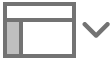 ในแถบเครื่องมือ จากนั้นเลือก รูปย่อของหน้า
ในแถบเครื่องมือ จากนั้นเลือก รูปย่อของหน้าเลือกรูปย่อของหน้า จากนั้นลากไปยังตำแหน่งที่คุณต้องการ
เคล็ดลับ: ในการจัดเรียงใหม่มากกว่าหนึ่งหน้า ให้กดปุ่ม Command ในขณะที่คุณคลิกรูปย่อของหน้าที่คุณต้องการจัดเรียงใหม่ จากนั้นปล่อยปุ่ม Command กดปุ่ม Control ค้างไว้แล้วคลิกรูปย่ออันใดอันหนึ่งของหน้าที่เลือก จากนั้นเลือก ตัด กดปุ่ม Control ค้างไว้แล้วคลิกรูปย่อของหน้าที่คุณต้องการให้เนื้อหาไปต่อด้านหลัง จากนั้นเลือก วาง
คัดลอกแล้ววางหน้าระหว่างเอกสาร
วิธีที่รวดเร็วในการใช้เนื้อหาอีกครั้งคือการคัดลอกส่วนหนึ่งจากเอกสารประมวลผลคำฉบับหนึ่งไปยังอีกฉบับหนึ่ง หรือคัดลอกหน้าจากเอกสารเค้าโครงหน้าฉบับหนึ่งไปยังอีกฉบับหนึ่ง (คุณยังสามารถคัดลอกและวางภายในเอกสารเดียวกันได้อีกด้วย)
ในเอกสารที่คุณต้องการให้คัดลอกมา ให้คลิก
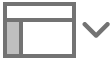 แล้วเลือก รูปย่อของหน้า
แล้วเลือก รูปย่อของหน้าปฏิบัติตามวิธีใดวิธีหนึ่งต่อไปนี้:
คัดลอกส่วนในเอกสารประมวลผลคำ กดปุ่ม Control ค้างไว้แล้วคลิกที่รูปย่อของหน้าในส่วนที่คุณต้องการให้คัดลอก (สีพื้นหลังจะแสดงขึ้นหลังรูปย่อของหน้าทั้งหมดที่เป็นของส่วนนั้น)
คัดลอกหน้าในเอกสารเค้าโครงหน้า: กดปุ่ม Control ค้างไว้แล้วคลิกที่รูปย่อที่คุณต้องการให้คัดลอก
คัดลอกหลายหน้าในเอกสารเค้าโครงหน้า: กด Shift หรือ Command ในขณะที่คุณเลือกหน้าที่คุณต้องการคัดลอก จากนั้นกดปุ่ม Control ค้างไว้แล้วคลิกรูปย่อที่เลือกรูปใดรูปหนึ่ง
ในเมนูลัด ให้เลือก คัดลอก (หรือ ตัด หากคุณต้องการให้เอาหน้าดั้งเดิมออก)
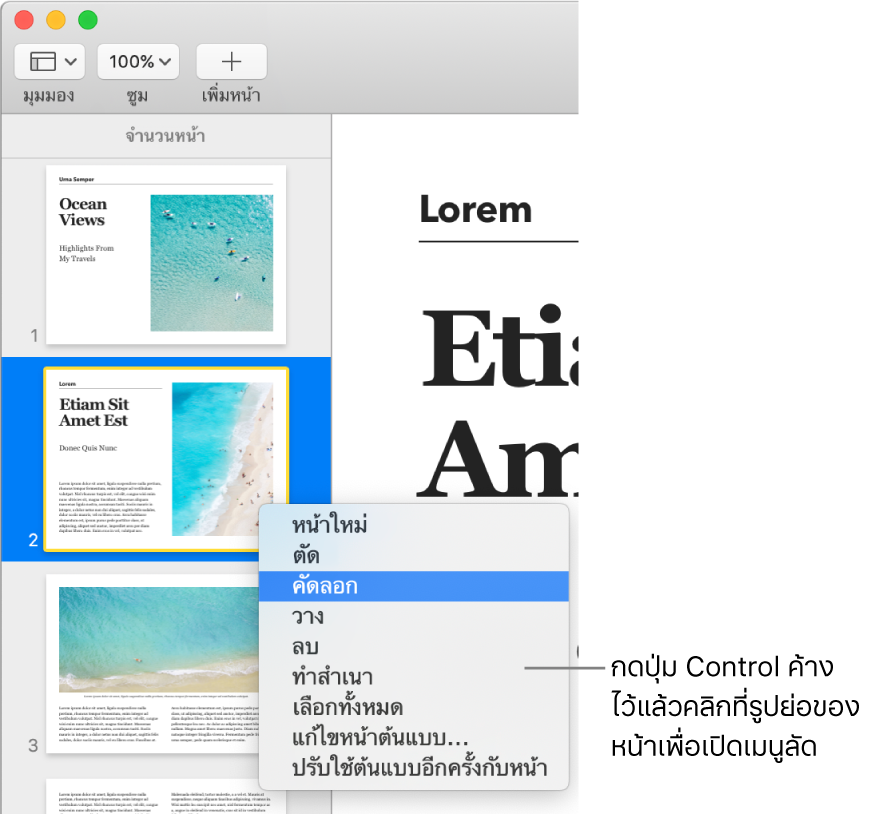
เปิดเอกสารที่คุณต้องการให้วาง จากนั้นคลิก
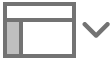 แล้วเลือก รูปย่อของหน้า
แล้วเลือก รูปย่อของหน้ากดปุ่ม Control ค้างไว้แล้วคลิกรูปย่อของหน้าที่คุณต้องการให้เนื้อหาที่วางไปต่อด้านหลัง จากนั้นเลือก วาง
ในเอกสารประมวลผลคำ ส่วนจะถูกวางต่อจากหน้าสุดท้ายของส่วนที่คุณเลือกไว้
หมายเหตุ: คุณไม่สามารถวางส่วนหรือหน้าที่จุดเริ่มของเอกสารได้ แต่วางรูปย่อต่อจากหน้าหรือส่วนแรก แล้วจัดเรียงหน้าหรือส่วนแรกนั้นใหม่แทนได้
เมื่อคุณคัดลอกหน้าจากเอกสารที่ใช้แม่แบบเริ่มต้นแม่แบบอื่น หรือหน้าที่ใช้หน้าต้นแบบที่คุณสร้างด้วยตัวเอง หน้าเหล่านั้นจะถูกคัดลอกไปพร้อมกับหน้าต้นแบบที่หน้าเหล่านั้นใช้
ลบหน้า
วิธีเดียวในการลบหน้าในเอกสารประมวลผลคำคือการลบทุกอย่างในหน้านั้น รวมถึงอักขระที่มองไม่เห็น เช่น การแบ่งย่อหน้าและองค์ประกอบการจัดรูปแบบ ในการลบหน้าในเอกสารเค้าโครงหน้า ให้คุณเลือกรูปย่อของหน้าในแถบด้านข้าง
ลบหน้าในเอกสารประมวลผลคำ: เลือกข้อความและวัตถุทั้งหมดในหน้า (หรือหลายหน้า) จากนั้นกดปุ่ม Delete บนแป้นพิมพ์ของคุณจนกว่าหน้าจะหายไป
ถ้าหน้าที่คุณต้องการลบเป็นหน้าว่าง ให้คลิกที่จุดเริ่มต้นของหน้าถัดไป (เพื่อวางจุดแทรกก่อนข้อความหรือกราฟิกแรก) จากนั้นกดปุ่ม Delete บนแป้นพิมพ์ของคุณจนกว่าหน้าจะหายไป
เคล็ดลับ: ในการแสดงสัญลักษณ์การจัดรูปแบบที่ซ่อนอยู่ ให้เลือก มุมมอง > แสดงที่มองไม่เห็น (จากเมนูมุมมองที่ด้านบนสุดของหน้าจอของคุณ)
ลบหน้าในเอกสารเค้าโครงหน้า: คลิก
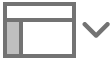 ในแถบเครื่องมือ เลือก รูปย่อของหน้า เลือกรูปย่อของหน้าที่คุณต้องการลบ จากนั้นกดปุ่ม Delete บนแป้นพิมพ์ของคุณ ในการเลือกหลายหน้า ให้กดปุ่ม Command ในขณะที่คุณเลือกรูปย่อของหน้า
ในแถบเครื่องมือ เลือก รูปย่อของหน้า เลือกรูปย่อของหน้าที่คุณต้องการลบ จากนั้นกดปุ่ม Delete บนแป้นพิมพ์ของคุณ ในการเลือกหลายหน้า ให้กดปุ่ม Command ในขณะที่คุณเลือกรูปย่อของหน้า
ถ้าคุณลบหน้าโดยไม่ตั้งใจและต้องการหน้านั้นกลับมา ให้เลือก แก้ไข > เลิกทำ (จากเมนูแก้ไขที่ด้านบนสุดของหน้าจอ) หรือกดปุ่ม Command-Z บนแป้นพิมพ์ของคุณ
ถ้าเนื้อหาเอกสารของคุณหายไป
ถ้าเนื้อหาเอกสารของคุณหายไปเมื่อคุณพยายามที่จะลบหน้า เอกสารของคุณจะถูกตั้งค่าสำหรับการประมวลผลคำ และคุณสามารถลบได้เฉพาะส่วนเท่านั้น แต่ไม่สามารถลบแต่ละหน้าได้
ในการกู้คืนเนื้อหาที่สูญหายไปใดๆ ให้เลือก แก้ไข > เลิกทำ (จากเมนูแก้ไขที่ด้านบนสุดของหน้าจอ) หรือกดปุ่ม Command-Z บนแป้นพิมพ์ของคุณ
ปฏิบัติตามคำแนะนำสำหรับการลบหน้าในเอกสารประมวลผลคำใน “ลบหน้า” ด้านบน